Toutes les connexions que vous établissez sur LinkedIn ne vous seront pas utiles. Certaines peuvent vous poursuivre avec des intentions non professionnelles. Dans ce cas, il est préférable de bloquer quelqu’un sur LinkedIn afin d’éviter d’être importuné par de telles personnes. Cette fonctionnalité de LinkedIn peut vous aider à filtrer vos connexions et à vous débarrasser des personnes que vous ne souhaitez pas côtoyer sur une plateforme de médias sociaux.
Lorsque vous bloquez une personne sur LinkedIn, elle ne recevra pas de notification à ce sujet, sauf si vous avez déjà partagé un compte de recruteur. Vous cesserez tous deux de recevoir des notifications sur les publications de l’autre et ne pourrez pas non plus consulter son profil. Vous pouvez bloquer jusqu’à 1 000 personnes sur LinkedIn, ce qui est très utile si vous prévoyez d’utiliser l’application pendant une longue période.
Bien sûr, le blocage de personnes n’est pas une expérience très agréable et peut être une chose que vous voulez vraiment éviter. Mais parfois, cela devient une nécessité. Que vous souhaitiez vous tenir à l’écart d’une personne que vous connaissez ou de personnes effrayantes en ligne. Dans cet article, nous allons vous montrer comment vous pouvez bloquer quelqu’un sur LinkedIn.
Comment bloquer quelqu’un sur LinkedIn à l’aide d’un ordinateur de bureau ?
LinkedIn est facilement utilisable sur votre ordinateur de bureau. Pour bloquer des personnes en utilisant votre PC, vous pouvez aller sur LinkedIn et suivre les étapes ci-dessous :
- Connectez-vous à votre compte.
- Allez sur le profil de la personne et cliquez sur « Plus ».
- Sélectionnez « Signaler/Bloquer » et cliquez sur « Bloquer ».
- Confirmez le blocage.
De cette façon, vous pouvez bloquer des personnes sur LinkedIn en utilisant votre bureau.
Comment bloquer quelqu’un sur LinkedIn

Comment bloquer quelqu’un sur LinkedIn à l’aide d’une application mobile ?
LinkedIn est facilement accessible sur Android et IOS. Pour bloquer quelqu’un à l’aide de l’application mobile, assurez-vous que LinkedIn est installé sur votre appareil et suivez les étapes ci-dessous :
- Connectez-vous à votre compte.
- Allez sur le profil de la personne et cliquez sur l’icône à triple point.
- Sélectionnez « Signaler ou bloquer ».
- Cliquez sur « Bloquer » et confirmez le blocage.
L’utilisateur sélectionné sera ajouté à votre liste de blocage.
De même, si vous souhaitez consulter le profil d’une personne mais ne voulez pas qu’elle le sache, vous pouvez modifier votre visibilité à l’aide de LinkedIn. Allez dans Paramètres et confidentialité > Visibilité > Options d’affichage du profil et sélectionnez « Mode privé ».
Cela empêchera vos informations, y compris votre nom, d’être affichées lorsque vous consultez le profil d’une personne.
Comment voir vos publications sur LinkedIn
Comment débloquer quelqu’un sur LinkedIn ?
Vous ne souhaitez peut-être plus bloquer une personne que vous avez bloquée par le passé, que vous vous soyez réconcilié avec elle ou que vous vous moquiez qu’elle visite votre profil. Si votre intention est de vider votre liste de blocage, il existe également une option pour débloquer des personnes sur LinkedIn. Pour débloquer des personnes sur LinkedIn, suivez les étapes ci-dessous :
- Connectez-vous à votre compte.
- Cliquez sur « Moi » et allez dans « Paramètres et confidentialité ».
Comment débloquer quelqu’un sur LinkedIn ? - Sélectionnez « Visibilité », faites défiler et cliquez sur « Blocage ».
- Cliquez sur « Débloquer ».
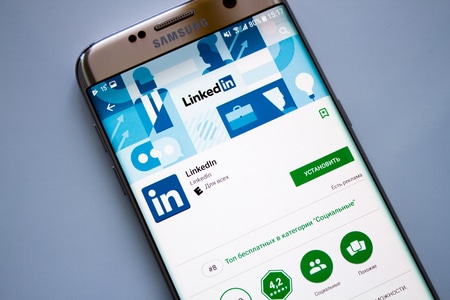
Avant de confirmer la procédure de déblocage, il vous sera demandé de saisir votre mot de passe.
- Saisissez votre mot de passe et cliquez sur « Débloquer le membre ».
La personne sera supprimée de votre liste de blocage.
Conclusion
Éviter les gens dans une certaine mesure peut être bénéfique pour votre santé mentale. C’est pourquoi il est bon d’avoir une idée de la façon de bloquer quelqu’un sur LinkedIn, car il s’agit d’une application très utilisée par les professionnels. Dans cet article, nous avons expliqué comment bloquer des personnes et préserver l’anonymat de votre identité lorsque vous consultez le profil d’une personne. En outre, nous avons également montré comment débloquer des personnes sur LinkedIn.
